Как сделать сброс настроек (hard reset) на Samsung Galaxy. Hard reset Samsung J1 Сброс настроек Samsung j120f Samsung galaxy j1 mini после сброс настроек
Samsung Galaxy J1 is top smartphone .Pattern lock, forgotten user code and gmail lock is a common problem for every cell phone. So if you buy a Samsung Galaxy J1 4G you have to know how to hard reset. For your kind information, when you hard reset your smartphone, you must backup your all data, because after hard reset you lost your all valuable data from internal memory. Here we provide you data . Every new post we try to provide top hard reset solution..
Here some Specifications of Samsung Galaxy J1: non removableLi-Ion 1850 mAh battery, 2G, 3G, GSM, HSPA/HSDPA, network supported, Micro-Sim supported, Dual-core 1.5 GHz Cortex A7 and processor, Super TFT capacitive touch-screen, 16M colors, RAM 512 MB, internal memory 4 GB, Expandable memory have up to 128 GB,4.3″ display, weight 122 g, Back camera 5 MP, Front camera 2 MP, camera pixels 2592×1944, autofocus, LED flash, Bluetooth v4.1, A2DP, Wi-Fi 802.11 b/g/n , Wi-Fi Direct, Hotspot, Android OS v4.4.4(kitkat), Accelerometer, proximity, Compass, barometer, Heart-rate, FM Radio Yes, HTML Browser, USB supported, microUSB V2.0, USB host. If you forgotten your phone pattern lock, user code, google lock or phone code. Now I show you how to do Samsung Galaxy J1 hard reset.
Hard Reset steps:
Step 1: First turn off your Samsung smartphone .
Step 2: Release any SIM card and SD card on your smartphone.
Step 3: Press and Hold Vol+ key, Home key and Power key 10 seconds.
Step 4: After sometime you got system recovery mode Use Vol – key select wipe data/factory reset and press Power key to confirm.
Step 5: Use Vol- key to select Yes - delete all user data and press Power key to Confirm. (Notice: when you select Yes - delete all user data and press POWER key you lost your phone all user data)
Step 6: Wait until complete reset your phone , select reboot system now and press Power key .
Step 7: Now your smartphone will reboot.
Step 8 : Your Android smartphone is now OK!!
Factory reset steps:
Step1: First Turn on your Samsung smartphone .
 samsung galaxy s6 Factory Reset
samsung galaxy s6 Factory Reset
Step 2: Touch and Press Menu Button Go To Setting Menu >> Scroll and select Backup & reset >> Factory data reset >> Reset phone >> Erase everything. After factory reset your smartphone will reboot.
Для чего нужен сброс данных
Сброс данных устройства (сброс настроек, hard reset, factory reset) - это удаление со смартфона или планшета всех данных: контактов, сообщений, загруженных приложений, фотографий, музыки, настроек почты, будильников. После сброса смартфон или планшет возвращается к заводскому состоянию.
Обычно сброс данных делают в следующих случаях:
- Перед продажей или передачей устройства другому человеку;
- Если на устройстве возникает какая-то проблема, которую не удается исправить другими способами;
- После обновления программного обеспечения устройства (прошивки).
Что нужно сделать перед сбросом данных
1. Скопируйте с устройства важную информацию.
Во время сброса память устройства будет очищена и все данные будут удалены. Если есть какие-то важные данные, сделайте их копию.
2. Удалите с устройства аккаунт Google.
Если этого не сделать, то при включении устройства после сброса будет запрашиваться тот аккаунт, который был на устройстве перед сбросом. Без ввода этого аккаунта включить устройство не получится.
Первый способ сделать сброс данных - через меню
Второй способ сделать сброс данных - с помощью кнопок
Такой способ применяется в том случае, когда смартфон или планшет не включается, либо экран заблокирован.

Если после сброса устройство не включается, требуется аккаунт Google
Если после сброса устройство не включается (зависает)
Обратитесь в сервисный центр Samsung, требуется переустановка прошивки инженерным методом.
Samsung Galaxy J1 Mini SM-J105F - это брендовый смартфон, работающий на Android 5.1. Здесь Вы узнаете, характеристики, как получить root или сделать сброс настроек, а также сможете скачать прошивки (для Odin, например) и инструкции на Самсунг.
Root на Samsung Galaxy J1 Mini SM-J105F
Как получить root для Samsung Galaxy J1 Mini SM-J105F см. в инструкции ниже.
Если приложения не помогли - спросите в теме или воспользуйтесь полным списком рут-утилит из шапки темы.
Характеристики
- Тип: смартфон
- Операционная система: Android 5.1
- Тип корпуса: классический
- nМатериал корпуса: пластик управление: механические/сенсорные кнопки
- Тип SIM-карты: micro SIM
- Количество nSIM-карт: 2
- Режим работы нескольких SIM-карт: попеременный
- Вес: 123 г
- Размеры (ШxВxТ): 63.1x121.6x10.8 мм
- Тип экрана: цветной TFT, 262.14 тыс цветов, сенсорный
- Тип сенсорного экрана: мультитач, емкостный
- Диагональ: 4 nдюйм.
- Размер изображения: 800x480
- Число пикселей на дюйм (PPI): 233
- Автоматический поворот экрана: есть
- Фотокамера: 5 млн пикс.
- Запись видеороликов: есть
- Фронтальная камера: есть, 0.3 млн пикс.
- Аудио: MP3, FM-радио
- Разъем для наушников: 3.5 мм
- Стандарт: GSM 900/1800/1900, 3G, 4G LTE
- Интерфейсы: Wi-Fi 802.11n, Wi-Fi nDirect, Bluetooth 4.0, USB
- Спутниковая навигация: GPS/ГЛОНАСС
- Cистема A-GPS: есть
- Процессор: 1200 МГц
- Количество ядер процессора: 4
- Объем встроенной памяти: 8 Гб
- Объем оперативной памяти: 768 Мб
- Слот для карт памяти: есть, объемом до 128 Гб
- Емкость аккумулятора: 1500 мА/ч
- Аккумулятор: съемный
- Тип разъема для зарядки: nmicro-USB управление: голосовой набор, голосовое управление
- Режим полета: есть
- Профиль A2DP: есть
- Уровень nSAR: 0.81
- Диафрагма: F/2.2
- Объем доступной пользователю памяти: 4.40 Гб Время работы в режиме разговора: 8 ч Время работы в режиме прослушивания музыки: 29 ч
»
Прошивки для Samsung Galaxy J1 Mini SM-J105F
Официальная прошивка Android 5.1 [стоковый ROM-файл] -
Кастомная прошивка Samsung -
Если здесь еще не добавлена кастомная или официальная прошивка на Самсунг, то создайте на форуме тему, в разделе , наши специалисты оперативно и бесплатно помогут в т.ч. с бэкапом и мануалами. Только не забудьте написать и отзыв о своем смартфоне - это крайне важно. На этой странице также появятся прошивки на Samsung Galaxy J1 Mini SM-J105F. Учтите, что для этой модели Самсунг необходим индивидуальный ROM-файл, поэтому не стоит пробовать файлы прошивок от других девайсов.
Какие есть кастомные прошивки (firmware)?
- CM - CyanogenMod
- LineageOS
- Paranoid Android
- OmniROM
- Temasek’s
- AICP (Android Ice Cold Project)
- RR (Resurrection Remix)
- MK(MoKee)
- FlymeOS
- Bliss
- crDroid
- Illusion ROMS
- Pacman ROM
Проблемы и недостатки смартфона от Samsung и, как их исправить?
- Если Galaxy J1 Mini SM-J105F не включается, например, видите белый экран, висит на заставке или вовсе только мигает индикатор оповещений (возможно, после зарядки).
- Если завис при обновлении / завис при включении (нужна перепрошивка, 100%)
- Не заряжается (обычно, проблемы с железом)
- Не видит сим-карту (симку)
- Не работает камера (по большей мере, аппаратные проблемы)
- Не работает сенсор (зависит от ситуации)
Hard Reset для Samsung Galaxy J1 Mini SM-J105F
Инструкция, как сделать Hard Reset на Samsung Galaxy J1 Mini SM-J105F (сброс настроек). Рекомендуем ознакомиться с наглядным руководством, которое называется на Android. . 
Коды для сброса настроек (откройте номеронабиратель и введите их).
- *2767*3855#
- *#*#7780#*#*
- *#*#7378423#*#*
Hard Reset через Recovery
- Выключите устройство-> зайдите в Recovery
- «wipe data/factory reset»
- «yes - delete all user data»-> «Reboot System»
Как зайти в Recovery?
- зажмите и удерживайте Vol(-) [громкость вниз], либо Vol(+) [громкость вверх] и кнопку включения (Power)
- появится меню с лого Android. Всё, Вы в Recovery!
Сброс настроек на Samsung Galaxy J1 Mini SM-J105F можно сделать и совсем простым способом:
- Настройки-> Восстановление и сброс
- Сброс настроек (в самом низу)
Как сбросить графический ключ
Как сбросить графический ключ, если Вы его забыли, и теперь не можете разблокировать свой смартфон Samsung. На модели Galaxy J1 Mini SM-J105F ключ или PIN-код можно убрать несколькими способами. Снять блокировку можно и через сброс настроек, код блокировки будет удален и отключен.
- Сброс граф. блокировки -
- Сброс пароля -
У вас смартфон Самсунг и вы решили продать или отдать его в пользование? Либо система телефона засорена настолько, что обычная оптимизация не дает результата? В таком случае стоит сбросить настройки до заводского состояния. Что это, когда требуется производить сброс и подробную инструкцию сброса настроек на Samsung, подробно рассмотрим в данном материале.
Что такое сброс до заводских настроек
Под сбросом до заводского состояния подразумевают процесс, при котором смартфон возвращается в исходное состояние, как после схода с конвейера или сразу после покупки. Установленные приложения и другая пользовательская информация на внутреннем накопителе сотрется. В это статье
Когда следует производить сброс до заводского состояния
Сброс позволяет быстро очистить имеющиеся данные, что сделать вручную затруднительно или невозможно. Это удобно, когда следует подготовить устройство к продаже или передаче в пользование другому владельцу. Ещё сброс позволяет отменить необратимое вмешательство в систему, а так же убрать нежелательные последствия. Кроме того полная очистка позволит ускорить мобильное устройство, благодаря удалению множества образовавшихся временных файлов – кэша.
Полная очистка – эффективный способ удалить вирусы и вредносные программы, не удаляемые антивирусами. Исключение – вирус находится в системном приложении.
Как сбросить настройки на самсунге: 2 способа
Очистка выполняется двумя способами:
- Из меню восстановления.
- Из меню системных настроек.
Сброс из меню восстановления, выполняется до загрузки операционной системы, что актуально, когда аппарат не запускается, или не позволяет войти в настройки.
Очистка из системных настроек проще, благодаря чему с этим справится любой начинающий пользователь. При этом до соответствующего раздела следует добраться, для чего требуется работающая операционная система.
Инструкция сброса настроек из меню восстановления
- Отключите питание смартфона.
- Удерживайте кнопки «Увеличения громкости», «Домой» и «Питания» до запуска смартфона.
- В появившемся списке команд выберите строку «wipe data/factory reset». Для перелистывания воспользуйтесь кнопками громкости, для подтверждения действия – кнопку включения.
- В следующем окне перейдите к строке «Yes – delete all user data».
- После очистки нажмите строку «reboot system now», для перезапуска и запуска ОС.


В итоге вы получите телефон в таком же состоянии, как сразу после покупки. Все данные будут удалены.
Инструкция как вернуть заводские установки из меню системных настроек
- Перейдите в настройки смартфона – параметры.
- Откройте раздел резервного копирования, а затем «Резервное копирование и сброс».
- Отметьте пункт для сброса до заводских настроек.
- Далее подтвердите действие и введите PIN код.
- Ещё раз подтвердите действие и подождите, пока телефон произведет сброс настроек.

Вывод
Используйте сброс до заводских настроек только по необходимости. Предварительно не забудьте сохранить важные файлы и выйти из всех учетных записей. В ином случае, после загрузки смартфона, активируется защита Google FRP, а смартфоном не получится воспользоваться, пока не будет введен предыдущий аккаунт.
 Тарифный план крд сч go. Тарифный план «Go!» (2013). Описание тарифа Билайн «Go!»
Тарифный план крд сч go. Тарифный план «Go!» (2013). Описание тарифа Билайн «Go!» Лучшие конфиги для cs 1.6. Тонкая настройка конфига
Лучшие конфиги для cs 1.6. Тонкая настройка конфига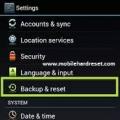 Hard reset Samsung J1 Сброс настроек Samsung j120f Samsung galaxy j1 mini после сброс настроек
Hard reset Samsung J1 Сброс настроек Samsung j120f Samsung galaxy j1 mini после сброс настроек